ค้นหาวิธีแปลง OGG เป็น WMV โดยใช้วิธีการออนไลน์และออฟไลน์
ประเภทคอนเทนเนอร์ OGG เป็นประเภทมัลติมีเดียที่ช่วยให้สามารถสตรีมข้อความ เสียง และวิดีโอได้หลากหลาย นอกเหนือจากข้อมูลเมตาและข้อมูลอื่นๆ เนื่องจากใช้วิธีการบีบอัดที่ซับซ้อนกว่า รูปแบบนี้ส่งผลให้ไฟล์มีขนาดเล็กลง ปัจจุบัน Spotify ใช้ OGG เป็นรูปแบบเพลงเริ่มต้นเมื่อผู้ใช้สตรีมเพลงจากคอมพิวเตอร์ของตน อย่างไรก็ตาม คุณสามารถใช้รูปแบบ WMV ได้หากต้องการแปลงไฟล์นี้เป็นรูปแบบวิดีโอ มาดูวิธีการ แปลง OGG เป็น WMV ไฟล์ที่ใช้โปรแกรมออนไลน์และออฟไลน์เพื่อให้ได้ผลลัพธ์ที่ดีที่สุด
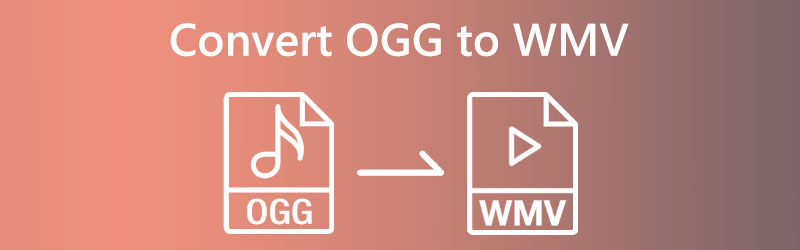

ส่วนที่ 1 วิธีการแปลง OGG เป็น WMV ออนไลน์
1. โปรแกรมแปลงวิดีโอ Vidmore ฟรี
การใช้ Vidmore โปรแกรมแปลงวิดีโอฟรีคุณสามารถแปลงวิดีโอของคุณได้โดยไม่มีค่าใช้จ่าย เป็นแหล่งข้อมูลดิจิทัลที่สามารถเข้าถึงได้ทางออนไลน์และมีรูปแบบเสียงและวิดีโอที่หลากหลาย เป้าหมายของการใช้เครื่องมือนี้คือการช่วยเหลือผู้ใช้ในการแปลงไฟล์ของพวกเขาอย่างง่ายดายและเหมาะสมที่สุด Vidmore Free Video Converter เข้ากันได้กับเบราว์เซอร์ส่วนใหญ่ ผู้ใช้จะต้องดาวน์โหลดและติดตั้งตัวเรียกใช้งาน และทุกอย่างจะพร้อม ผู้ใช้อาจมั่นใจได้ว่าจะแปลงไฟล์ได้สำเร็จ
อย่างไรก็ตาม แพลตฟอร์มเป็นแบบเว็บและเข้าถึงได้จากทุกที่ Vidmore ไม่จำกัดจำนวนวิดีโอหรือเสียงที่คุณอาจแปลง ไม่เพียงเท่านั้น แต่ยังให้ผู้ใช้สามารถแก้ไขพารามิเตอร์ของไฟล์ได้ ทำให้พวกเขาปรับปรุงคุณภาพโดยรวมของไฟล์ที่สร้างขึ้น ขั้นแรกต้องแนะนำให้คุณใช้งานอินเทอร์เฟซผู้ใช้ที่ตรงไปตรงมามากที่สุด
ขั้นตอนที่ 1: หน้าแรกของ Vidmore Free Video Converter ต้องติดตั้งตัวเรียกใช้งานแล้วคลิกปุ่มที่มีข้อความ เพิ่มไฟล์เพื่อแปลง ก่อนที่คุณจะสามารถใช้โปรแกรมต่อไปได้ เมื่อตัวเรียกใช้งานพร้อมใช้งาน ให้กดปุ่มอีกครั้งเพื่อเริ่มกระบวนการเพิ่มไฟล์ OGG
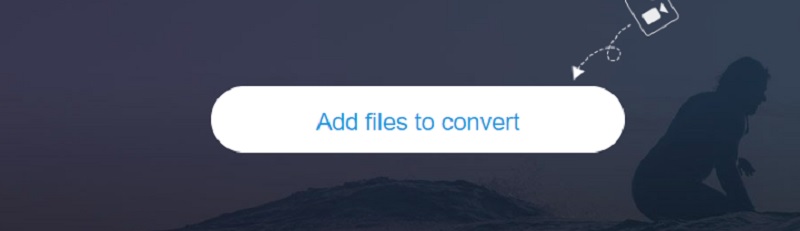
ขั้นตอนที่ 2: หลังจากเพิ่ม OGG และแสดงบนแดชบอร์ดแล้ว คุณต้องเลือก ภาพยนตร์ บนแถบด้านข้างแล้วเลือก WMV รูปแบบจากเมนูแบบเลื่อนลง
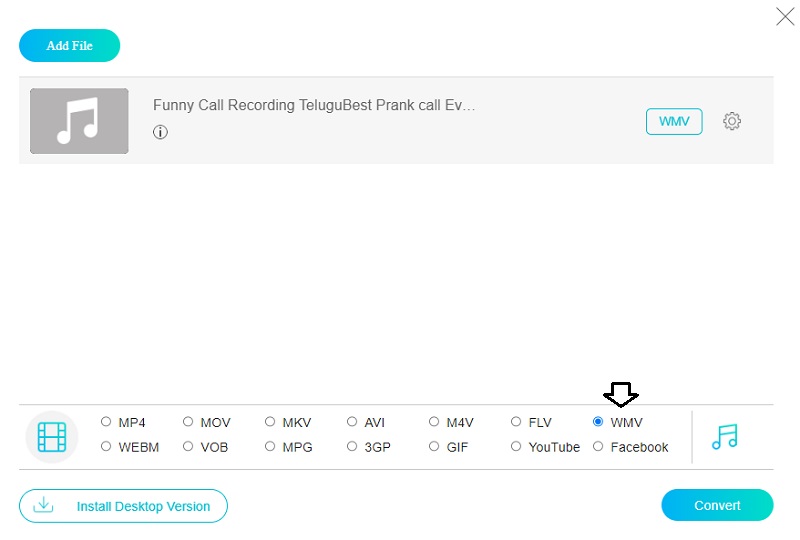
ขั้นตอนที่ 3: คุณยังสามารถเปลี่ยนแปลงอัตราเฟรมและบิตเรตของไฟล์ได้อีกด้วย เมื่อต้องการทำเช่นนี้ เลือก การตั้งค่า แท็บจากเมนู หลังจากคุณปรับตัวเลือกเสร็จแล้ว คุณสามารถบันทึกการเปลี่ยนแปลงได้โดยคลิกที่ ตกลง ปุ่มเมื่อคุณทำเสร็จแล้ว
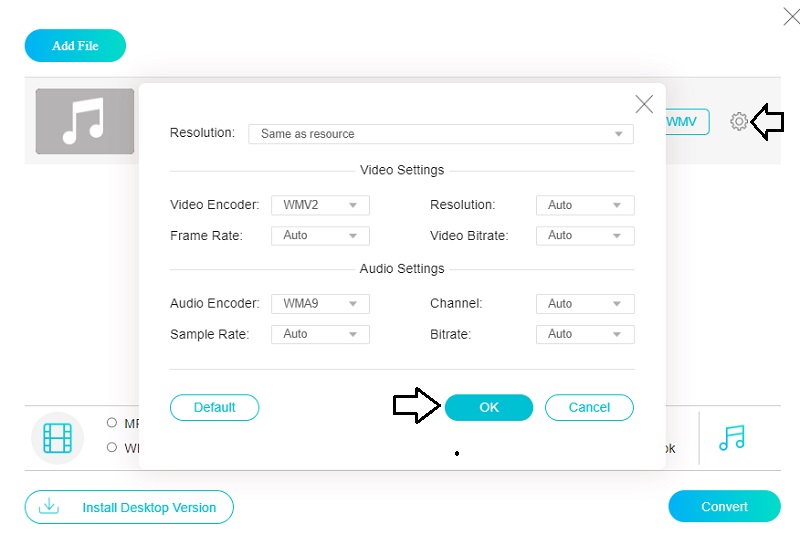
ขั้นตอนที่ 4: เพียงคลิก แปลง ปุ่มจะนำขั้นตอนไปสู่ข้อสรุปที่ประสบความสำเร็จ
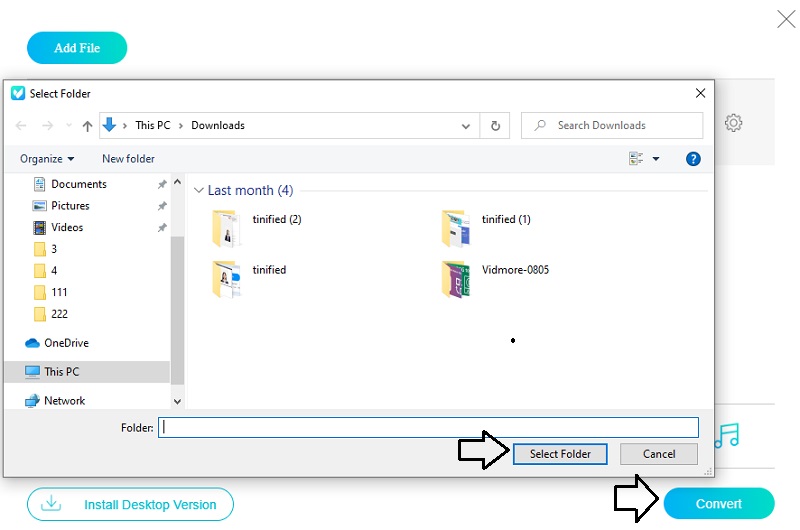
2. Convertio
พิจารณา Convertio ซึ่งเป็นโปรแกรมที่มีประโยชน์ซึ่งไม่เสียค่าใช้จ่ายใดๆ และสามารถแปลงไฟล์ได้อย่างถูกต้อง การใช้บริการออนไลน์นี้ไม่ต้องกังวลกับปัญหายุ่งยากมากมายเพื่อให้ได้สิ่งที่คุณต้องการ เนื่องจากส่วนต่อประสานผู้ใช้ที่ไม่ซับซ้อนและตรงไปตรงมา ตัวแปลงนี้สามารถพึ่งพาเพื่อให้ได้ผลลัพธ์ที่แม่นยำ การแปลงไฟล์เป็นเรื่องง่าย โปรแกรมนี้สามารถรองรับไฟล์ที่มีขนาดไม่เกิน 100 MB เท่านั้น ดังนั้นคุณจึงสามารถใช้กับไฟล์ขนาดเล็กได้
ขั้นตอนที่ 1: สิ่งแรกที่คุณต้องทำเพื่อใช้แหล่งข้อมูลออนไลน์คือไปที่เว็บไซต์ เลือกไฟล์ เป็นตัวเลือกที่อาจพบได้ในหน้าแรกของเว็บไซต์ ถัดจากเมนูดรอปดาวน์ซึ่งคุณสามารถเลือก OGG ได้
ขั้นตอนที่ 2: หลังจากอัปโหลดเสร็จแล้ว คุณจะเห็นรายการรูปแบบต่างๆ ที่ด้านขวาของหน้าจอ เลือก WMV จากรายการนั้น
ขั้นตอนที่ 3: เลือกไฟล์ แปลง ตัวเลือกหากคุณต้องการให้กระบวนการแปลงเสร็จสมบูรณ์โดยไม่มีปัญหาใดๆ
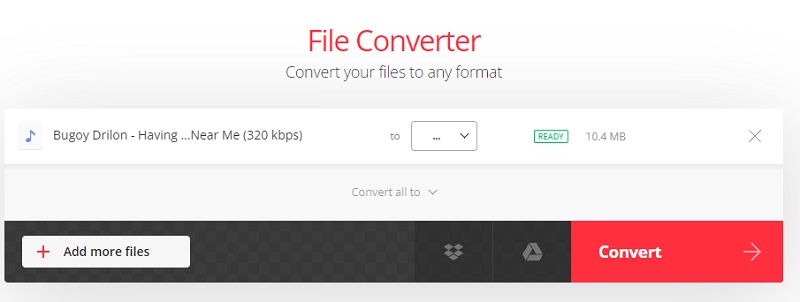
ส่วนที่ 2 วิธีการแปลง OGG เป็น WMV บนเดสก์ท็อป
Vidmore Video Converter เป็นเทคนิคที่ฉลาดที่สุดในการแปลง OGG เป็น WMV หรือรูปแบบไฟล์อื่น ไม่เพียงแต่สามารถแปลงไฟล์เป็น WMV เท่านั้น แต่ยังสามารถแปลงเป็นไฟล์เพลงและวิดีโอรูปแบบอื่นๆ ได้อีกด้วย WAV, MP3, AAC, AC3, M4A, MP4, AVI และ FLV เป็นเพียงไม่กี่รูปแบบที่อยู่ในหมวดหมู่นี้ ในความเป็นจริง มันเข้ากันได้กับรูปแบบไฟล์ที่แตกต่างกันประมาณ 200 รูปแบบ แอปพลิเคชั่นนี้รองรับทั้งแพลตฟอร์ม Macintosh และ Windows นอกจากจะมีความสามารถในการแปลงไฟล์แล้ว ยังสามารถแยก บีบอัด ตัดแต่ง และตัดไฟล์ได้อีกด้วย คุณยังสามารถค้นพบคุณลักษณะพิเศษเหล่านี้ได้ในส่วนอินเทอร์เฟซที่ชื่อว่า Toolbox แม้ว่าคุณจะต้องการเก็บวิดีโอไว้ในรูปแบบดั้งเดิมหลังจากแปลงแล้วก็ตาม
คุณยังสามารถทำการปรับเปลี่ยนไฟล์ได้มากโดยใช้โปรแกรมนั้น คุณสามารถใช้ความช่วยเหลือด้านล่างเพื่อบรรลุวัตถุประสงค์ในการรักษาคุณภาพของไฟล์เวอร์ชันดั้งเดิมหลังจากแปลงไฟล์แล้ว
ขั้นตอนที่ 1: ในการเริ่มต้นการติดตั้ง ให้คลิกปุ่มที่แสดงไอคอนดาวน์โหลด หน้าที่คุณสามารถดาวน์โหลดไฟล์ได้จะเปิดขึ้นในอีกสักครู่ เปิด Vidmore Video Converter และเริ่มแปลงวิดีโอของคุณ
ขั้นตอนที่ 2: มีแท็บและปุ่มต่างๆ สำหรับผู้ใช้ที่ไม่คุ้นเคยกับโปรแกรมและต้องการความช่วยเหลือในการเริ่มต้นใช้งาน ในการเพิ่มไฟล์ OGG ลงในที่เก็บข้อมูลของคุณ ให้เลือก เพิ่มไฟล์ ตัวเลือกหรือกด บวก ปุ่ม.
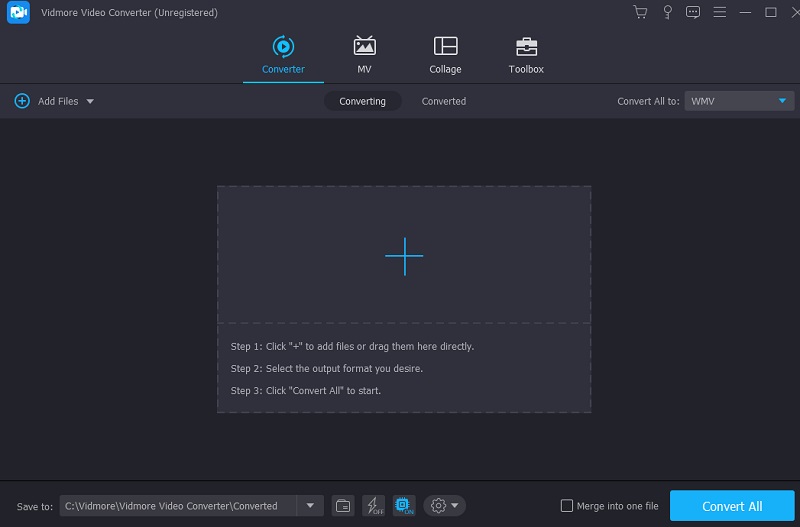
ขั้นตอนที่ 3: คุณสามารถเปลี่ยนไปใช้รูปแบบอื่นได้หลังจากอัปโหลดไฟล์ OGG ลูกศรบอกทิศทางมักถูกวางบนรถไฟเพื่อช่วยให้ผู้คนหาทางได้ ส่วนต่อไปนี้จะอธิบายในเชิงลึกมากขึ้น จาก วิดีโอ เมนูให้เลือก WMV เพื่อดูวิดีโอในรูปแบบที่สร้างขึ้นสำหรับ
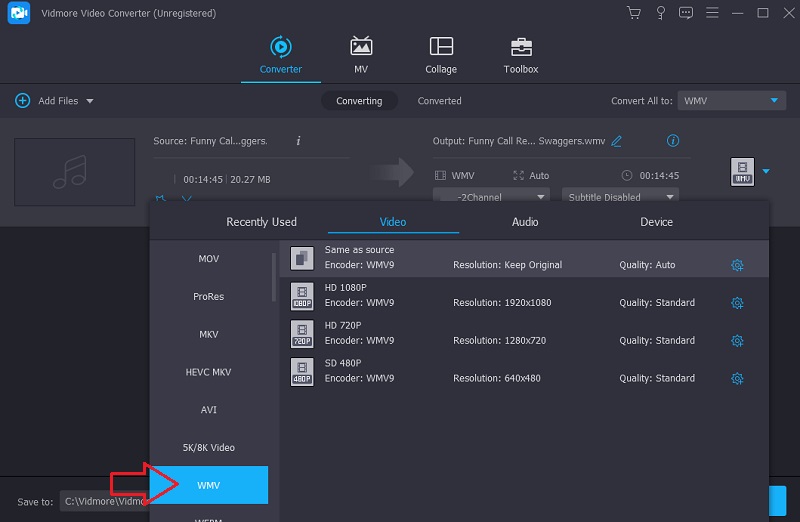
การคลิกขวา WMV จะแสดงเมนูที่คุณสามารถเปลี่ยนการตั้งค่าสำหรับคุณภาพวิดีโอได้ คุณภาพได้รับการยกระดับด้วยความพยายามของเรา อัตราเฟรม ขนาดภาพ และคุณภาพเสียงเป็นองค์ประกอบทั้งหมดที่คุณสามารถปรับเปลี่ยนได้ คลิก สร้างใหม่ ปุ่มเพื่อเริ่มโครงการใหม่
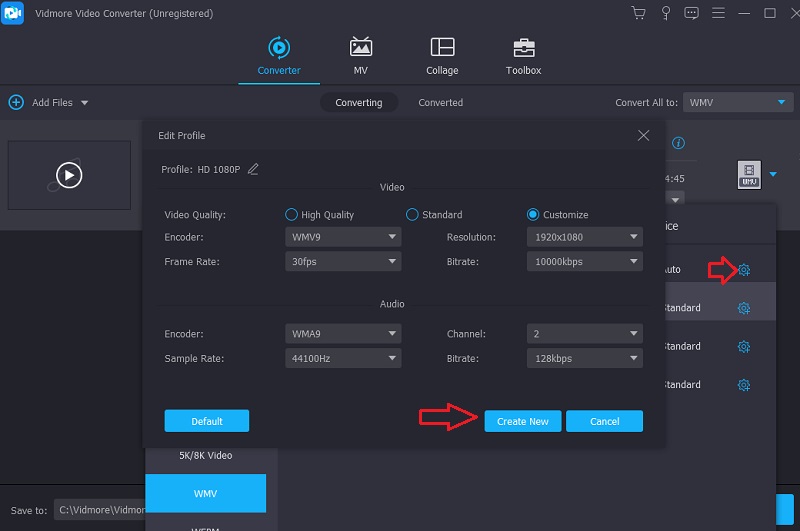
ขั้นตอนที่ 4: หนึ่งอาจคลิกที่ แปลงทั้งหมด ปุ่มในส่วนท้ายของหน้า หากคุณตัดสินใจที่จะออก กรุณาคลิกที่นี่ การแปลงจาก OGG เป็น WMV ไม่สามารถย้อนกลับได้
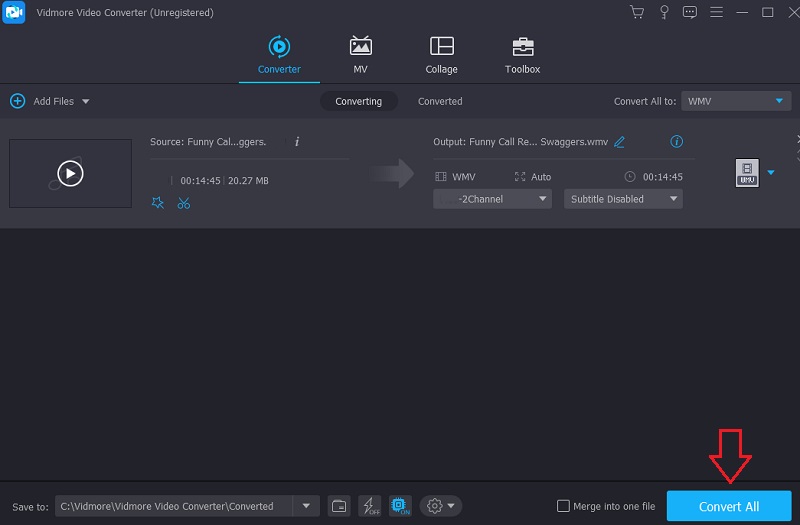
ส่วนที่ 3 แผนภูมิเปรียบเทียบของตัวแปลง OGG เป็น WMV
- มีรูปแบบไฟล์มากกว่าร้อยรูปแบบ
- แปลงได้ไม่จำกัด
- เข้าถึงได้จากอุปกรณ์ต่างๆ
| แปลงวิดีโอฟรี | Vidmore Video Converter | Convertio |
ส่วนที่ 4 คำถามที่พบบ่อยเกี่ยวกับการแปลง OGG เป็น WMV
ไฟล์ OGG มีเสียงที่ดีหรือไม่?
ไฟล์ OGG ถูกบีบอัดและให้บิตเรตสูงเทียบได้กับการตั้งค่าสูงสุดของบริการสตรีมมิ่งส่วนใหญ่ที่มีอยู่ในปัจจุบัน คุณอาจคาดหวังให้มีเสียงคุณภาพสูง
ไฟล์ OGG สามารถเล่นบน iPhone ได้หรือไม่?
VLC สามารถเล่นไฟล์ OGG บนอุปกรณ์ iOS, iPhone และ iPad นอกจากนี้ Olimsoft, OPlayer light และ OPlayer HD เป็นเครื่องเล่นสื่อทั้งหมดที่สามารถเล่นรูปแบบนี้ได้
ข้อบกพร่องที่ใหญ่ที่สุดของรูปแบบ OGG คืออะไร
คุณอาจประสบปัญหาในการค้นหาเครื่องเล่นแบบสแตนด์อโลนขนาดเล็กหรือดีวีดีที่รองรับไฟล์ OGG เนื่องจากมักไม่เป็นที่รู้จักในอุปกรณ์ที่ไม่ใช่คอมพิวเตอร์
บทสรุป
โดยทั่วไป ไฟล์ OGG จะให้ระดับคุณภาพที่น่าพอใจ อย่างไรก็ตาม อุปกรณ์บางอย่างไม่รองรับรูปแบบประเภทนี้ ด้วยเหตุนี้ เราจึงแนะนำให้แปลง OGG เป็น WMV เพื่อให้คุณสามารถเล่นได้อย่างราบรื่นบนอุปกรณ์ต่างๆ จะทำให้มั่นใจได้ว่าไม่มีปัญหา


